Transformando o Atendimento ao Cliente: A Revolução Typebot
No universo dinâmico dos serviços ao cliente, a necessidade de inovação e eficiência nunca foi tão crucial. Introduzindo o Typebot: uma ferramenta de automação de atendimento que está redefinindo a experiência do usuário e revolucionando a forma como as empresas se conectam com seus clientes.
Conversas Humanizadas
Ao contrário de soluções robóticas tradicionais, o Typebot adota uma abordagem humanizada, tornando as interações mais pessoais e envolventes. Suas respostas inteligentes e naturais criam uma experiência de atendimento que não apenas resolve problemas, mas também constrói conexões emocionais com os usuários.
Eficiência no Atendimento
Graças à automação inteligente, o Typebot oferece respostas instantâneas, 24 horas por dia, 7 dias por semana. Isso não apenas reduz o tempo de espera do cliente, mas também libera a equipe para tarefas mais complexas. Imagine um atendimento eficiente, onde as consultas são respondidas instantaneamente, aumentando a satisfação do cliente e a eficiência operacional.
Personalização de Experiência
Cada interação com o Typebot é uma oportunidade para personalizar a experiência do cliente. Ao rastrear dados e preferências, o bot adapta suas respostas, proporcionando uma jornada única para cada usuário. Isso cria uma sensação de atendimento personalizado, fortalecendo o relacionamento entre cliente e marca.
Integração Multicanal
O Typebot não está limitado a uma única plataforma. Sua capacidade de integração perfeita com canais como Facebook Messenger e WhatsApp torna o atendimento ao cliente mais acessível e conveniente para os usuários. Esta abordagem omnicanal garante uma presença consistente em todos os pontos de contato.
Análises Avançadas para Melhorias Contínuas
A capacidade de análise do Typebot é uma ferramenta poderosa para o aprimoramento contínuo. Monitorando interações, analisando dados de feedback e identificando padrões, a ferramenta permite ajustes precisos. Isso não apenas otimiza o desempenho do bot, mas também impulsiona a estratégia de atendimento da sua empresa.
Passo a Passo: Criando Automação de Atendimento Grátis com Typebot
Automatizar o atendimento ao cliente é essencial para otimizar processos e melhorar a experiência do usuário. O Typebot é uma ferramenta eficaz que permite criar automações de atendimento de forma gratuita. Siga este passo a passo detalhado para configurar sua automação:
Passo 1: Cadastro no Typebot
- Acesse o site do Typebot (https://www.typebot.io/) e clique em “Cadastrar” ou “Sign Up”.
- Preencha as informações necessárias, como nome, e-mail e senha.
- Após o cadastro, faça login na plataforma.
Passo 2: Criar um Novo Bot
- No painel principal, clique em “Bots” ou “Bots Builder”.
- Selecione a opção “Criar Novo Bot” ou “Create New Bot”.
Passo 3: Configurar Mensagens Iniciais
- Na seção de configuração, adicione uma mensagem de boas-vindas para os usuários.
- Personalize a mensagem de introdução de acordo com a identidade da sua marca.
Passo 4: Definir Respostas Automáticas
- Crie respostas automáticas para perguntas frequentes.
- Utilize a lógica condicional para direcionar usuários a respostas específicas com base em suas consultas.
Passo 5: Integração com Plataformas de Mensagens
- Conecte o seu bot a plataformas de mensagens populares, como Facebook Messenger ou WhatsApp.
- Siga as instruções de integração fornecidas pelo Typebot.
Passo 6: Testar o Bot
- Antes de implementar, teste o bot para garantir que as respostas e fluxos de conversa estejam funcionando corretamente.
- Faça ajustes conforme necessário com base nos testes.
Passo 7: Publicar o Bot
- Quando estiver satisfeito com o desempenho do bot, clique em “Publicar” ou “Publish”.
- Siga as instruções para confirmar a publicação do bot.
Passo 8: Monitorar e Analisar
- Utilize as ferramentas analíticas do Typebot para monitorar o desempenho do seu bot.
- Ajuste as respostas automáticas com base nos dados de análise.
Passo 9: Manutenção Contínua
- Regularmente, revise e atualize as respostas automáticas para garantir relevância.
- Esteja atento ao feedback dos usuários e faça melhorias conforme necessário.
Passo 10: Explore Recursos Premium (Opcional)
- Caso necessário, explore os recursos premium oferecidos pelo Typebot para uma automação mais avançada.
- Considere a possibilidade de atualizar para planos pagos para acessar recursos adicionais.
Ao seguir este passo a passo, você será capaz de criar uma automação de atendimento eficiente e personalizada utilizando a ferramenta gratuita Typebot.
Lembre-se de ajustar as configurações de acordo com as necessidades específicas da sua empresa e manter o bot sempre atualizado para proporcionar uma experiência de atendimento ao cliente excepcional.
Exemplo Prático: Automatizando o Atendimento de uma Clínica Médica com o Typebot

Contexto: Vamos criar um bot para uma clínica médica fictícia chamada “SaúdeTotal”. O objetivo é automatizar o agendamento de consultas, fornecer informações sobre serviços e responder a perguntas frequentes.
Passo 1: Configuração Inicial do Bot
- Mensagem de Boas-Vindas:
- “Bem-vindo à SaúdeTotal! Como posso ajudar você hoje?”
- Opção de Agendamento:
- “1. Agendar Consulta”
- Opção de Informações:
- “2. Conhecer Serviços e Especialidades”
- Opção de Dúvidas Frequentes:
- “3. Dúvidas Frequentes”
Passo 2: Configuração de Agendamento de Consultas
- Pergunta Inicial:
- “Ótimo! Para agendar uma consulta, por favor, informe a especialidade desejada.”
- Resposta Automática (Especialidades):
- “Temos especialidades em Clínica Geral, Cardiologia, Ortopedia e Ginecologia. Escolha a opção desejada.”
- Lógica Condicional:
- Com base na escolha da especialidade, encaminhe o usuário para a próxima pergunta específica sobre médicos disponíveis e horários.
- Confirmação de Consulta:
- “Ótimo! Confirme se deseja agendar uma consulta com [Nome do Médico] na [Data e Hora]. Responda ‘Sim’ para confirmar ou ‘Não’ para alterar.”
- Integração com Calendário:
- Se a confirmação for “Sim”, integre o bot com o calendário da clínica para reservar a consulta.
Passo 3: Informações sobre Serviços e Especialidades
- Pergunta Inicial:
- “Para conhecer nossos serviços, por favor, escolha uma das opções abaixo:”
- Resposta Automática (Serviços):
- Lista de serviços oferecidos, como exames, consultas de rotina, check-ups, etc.
- Detalhes sobre Especialidades:
- Se o usuário escolher uma especialidade específica, forneça informações detalhadas sobre essa especialidade e os médicos associados.
Passo 4: Dúvidas Frequentes
- Pergunta Inicial:
- “Caso tenha dúvidas, escolha uma das opções abaixo:”
- Respostas Automáticas (Dúvidas Frequentes):
- Fornecer informações sobre formas de pagamento, localização da clínica, procedimentos específicos, etc.
- Encaminhamento para Atendimento Humano:
- Inclua a opção de encaminhar o usuário para um atendimento humano em caso de dúvidas mais complexas ou específicas.
Passo 5: Feedback e Melhorias
- Solicitar Feedback:
- “Como foi sua experiência hoje? Envie-nos seu feedback para que possamos melhorar.”
- Análise de Dados:
- Utilize as análises do Typebot para identificar padrões, áreas de melhoria e ajustes necessários nas respostas automáticas.
Passo 6: Configuração de Respostas Automáticas Fora do Horário Comercial
- Mensagem Fora do Horário Comercial:
- “Atualmente, estamos fora do horário de atendimento. Podemos agendar uma consulta para você na próxima manhã útil. Deseja prosseguir?”
- Agendamento Fora do Horário Comercial:
- Se o usuário concordar, ofereça opções de horários disponíveis para a próxima manhã útil.
Este exemplo oferece uma estrutura inicial para automatizar o atendimento em uma clínica médica, utilizando o Typebot. Lembre-se de ajustar as respostas e lógicas conforme necessário, com base nas especificidades da sua clínica e no feedback contínuo dos usuários.
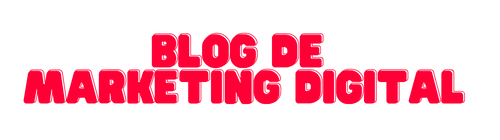



GIPHY App Key not set. Please check settings